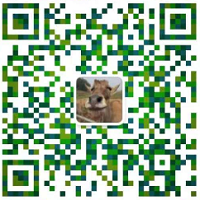在Shopify后台供应商处创建转移介绍
优质内容 • 内容来源:腾牛网 • 更新时间:2022-06-28 21:55:01 •阅读次数:
来自供应商的转移
您可以使用转移来记录、跟踪并接收传入的采购订单和来自供应商的库存。转移可以帮助您采用多种方式来管理自己的采购订单和库存:
您可以在向供应商提交并确认采购订单 (PO) 后记录传入库存。
您可以指明是否收到了全部或部分库存,这样您就可以按自己的进度来处理库存。
您的产品库存会在您接收来自供应商处的商品后自动更新。
您可以在产品详细信息中查看传入商品数及其预期到达日期。
您还可以使用转移在各地点之间移动库存。
从供应商处创建转移(shopify 后台)
步骤:
-在 Shopify 后台中,转到产品 > 转移。 所有转移都会显示在此页面上。
-点击添加仓库转移。
-可选:若要添加供应商,请点击发货地部分中的选择发货地,然后点击要向其订购商品的供应商。如果有多个地点,则供应商会列在地点列表之后的供应商部分中。
-若要添加供应商,您可以点击创建新供应商,然后输入供应商的名称和任何其他信息。
-如果您使用多个地点,则需要选择将要接收这些产品的目的地点。请在目的地部分中,点击选择目的地,然后选择要接收库存的地点。
-在货件部分的预期到达日期字段中输入日期。
-在添加产品部分中,输入您要添加到转移的产品的名称,或点击浏览以查看商店的产品、产品系列、产品类型、标记和厂商列表。选择您要添加到转移的产品和多属性。
提示:
如果您需要将新产品添加到转移中,可以打开另一个选项卡并在其中创建新产品。当您返回到包含转移的选项卡时,可以搜索刚才创建的产品并将它添加到转移。
-若要添加您选择的所有产品和多属性,请点击添加到转移。
-在数量列中,输入预计要从供应商那里收到的每种产品的数量。
-可选:在运输详细信息部分中,在预期到达字段中输入日期,输入该货件的跟踪编号,然后选择承运商。系统可能会根据您输入的跟踪编号自动选择承运商,您可以手动调整。
-可选:如果要为该转移分配参考编号或标记,请在其他详细信息部分中输入该参考编号或标记。请点击查看所有标记,以选择或删除您以前使用的标记。在所需标记位于已应用的标记部分中时,请点击应用更改。
-标签最多可包含 255 个字符。您可以使用参考编号和标签在“转移”页面上筛选和整理转移。例如,您可以创建一个 Urgent 标签来显示这是一个紧急请求。
-点击保存转移。
-创建转移后,您可以在产品详细信息页面上查看传入库存量。
阅读了本文内容的用户还读了:
已帮助()人
本文由腾牛网发布,不代表电商号立场,部分内容来源于网络,如有侵权请联系删除,转载联系作者并注明出处:http://www.tnzycc.com